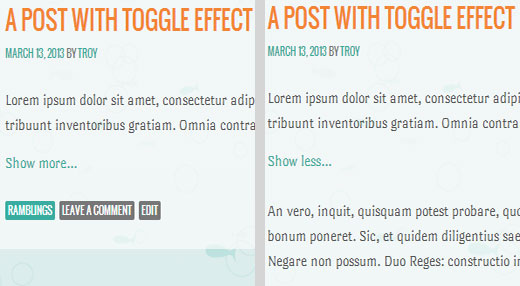Блокировка по IP для страницы авторизации WordPress сайта. Блокировка по ip wordpress
Блокировка по IP для страницы авторизации WordPress сайта
Защита сайтов от взлома и хакеров — это одна из самых сложных задач, с которой вы столкнетесь в процессе работы с сайтом. Ни один вариант ее решения, к сожалению не может гарантировать 100% безопасности.
Согласно статистике Google — за год было взломано 760 000 сайтов. Поэтому гугл придумал возможность как оповестить вебмастера про взлом. В этой же статье все описано.
Следует также заботиться о безопасности данных ваших посетителей. Если у вас интернет магазин — тогда следует обратить внимание на вопрос безопасности более пристально. Если ваши посетители оставляют на сайте личные банковские данные — то у вас просто нет права на ошибку в вопросе безопасности. Но следует также понимать, что взломать могут все, от простого сайта — до крупного магазина или портала.
Но не стоит отчаиваться, сейчас рассмотрим такой вариант защиты как ограничение доступа к странице входа на сайт по ip-адресу.
Перед тем, как приступать, сделайте копию вашего файла .htaccess. Мы будем в него дописывать инструкции, важно, чтобы у вас бела возможность вернуть все назад, как было,в случае неудачи.
Определяем IP-адрес
Чтобы поставить ограничение доступа к странице входа на сайт по iP-адресу, у вас должен быть статический ip-адрес, то есть ваш интернет провайдер должен предоставлять вам адрес, который не меняется. Ведь если он будет динамический — тогда вы через день уже не сможете войти на свой сайт, так как ip-адрес уже будет другим.
Чтобы узнать свой ip-адрес достаточно в гугле ввести вопрос «мой ip» и у вас покажется множество сайтов, которые покажут вам ваш ip-адрес. Именно ему нужно разрешить доступ, а всем ограничить.
Настраиваем .htaccess
Открываем файл .htaccess через любой текстовый редактор, добавим пример кода из урока в самое начало файла. Если вы заходите на сайт с определенного количества адресов, например с дома и с работы и вам нужно разрешить доступ к сайту с нескольких IP, тогда можно добавить несколько адресов и добавлять/удалять их когда необходимо.
Добавьте следующий код в самое начало .htaccess файла:
Сохраняйте.
Здесь есть адрес 125.12.84.220 — его замените на нужный свой. Также есть еще ниже строки:IP Address InsertTwo$иIP Address InsertThree$вместо этих записей добавьте свои ip-адреса, с которых нужно открыть доступ в админку.
Здесь можно добавить сколько угодно адресов. Все зависит от потребности.
Выводы
Как было сказано, нет методов защиты, которые на 100% обезопасили бы ваш сайт. Можно только предупредить конкретные действия. Сейчас вы уже умеете защищать свой сайт от перебора пароля, закрытием доступа по ip.
Если вы сталкивались со взломами сайтов, или знаете какие методы еще можно использовать, делитесь в комментариях своими рецептами.
Просмотров: 0
web-factory.org
Блокировка по IP для страницы авторизации WordPress сайта
Защита своего WordPress сайта от хакеров — довольно трудная задача. По правде говоря, нет ни одного решения, которое могло бы вам гарантировать 100% безопасность.
Исследования показывают, что десятки тысяч сайтов взламываются каждый день. Естественно, прежде всего нужно защитить свой собственный сайт и данные. Но следует помнить также и о безопасности данных ваших посетителей. Сайты, которые не принимают надлежащих мер безопасности, как правило, сталкиваются со значительным снижением трафика и очень надолго теряют свой авторитет. При чем подобное случается с сайтами разных масштабов, даже крупными интернет-магазинами.
Смотрите также:
Однако не стоит пугаться. Есть меры, которые можно и нужно предпринять, чтобы уменьшить вероятность взлома вашего WordPress сайта, ограничив доступ определенным пользователям. В этой статье мы представим вам маленькую инструкцию по установке IP ограничений к вашей странице входа на сайт.
Давайте приступим.
Предварительные приготовления
Прежде, чем вы внесете какие-либо изменения в ваш сайт, лучше всего сделать резервную копию. Это поможет избежать неприятных ситуаций, если в какой-то момент что-то пойдет не так. Если у вас нет плагина, который регулярно делает резервные копии вашего сайта, вы можете просто скопировать конфигурационный файл .htaccess из корневого каталога вашего сайта, так как мы будем вносить в него правки.
Что такое Статический IP-адрес?
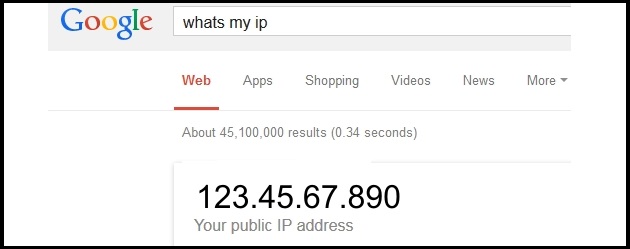
Как следует из названия, статический IP-адрес — это IP-адрес, который не меняется. Это означает, что вы, как админ, заходите в панель администратора с одного IP-адреса и можете ограничить доступ к ней другим пользователям, чей IP-адрес будет отличаться от вашего.
Те, кто постоянно заходит на сайт и управляет им с одного или нескольких мест, может использовать материал из этого урока для предотвращения взлома вашего сайта. В данном сценарии IP-адрес (или адреса), который имеет доступ к сайту, остается статическим.
Давайте перейдем к самому уроку.
Начало работы
В этом разделе мы подготовим ваш сайт к дальнейшим изменениям, которые мы будем делать в конфигурационном файле .htaccess и определим IP-адрес, который вы используете для входа в WordPress сайт.
Перейдите по ссылке whatsmyip.org, чтобы определить свой IP-адрес. Скопируйте и вставьте его в блокнот, он понадобится нам позже.
Найдите конфигурационный файл .htaccess вашего WordPress сайта, вы можете найти его в root-директории вашего сайта. Если у вас нет файла конфигурации .htaccess, создайте его самостоятельно.
Вы можете использовать текстовый редактор, который встроен в cPanel или любой другой, который есть у вас на устройстве, тот же Блокнот, например.
Также убедитесь, что вы копируете весь код этого урока в начало файла .htaccess. Таким образом, вы не сделаете лишние изменения в настройках вашего сайта.
Установка IP ограничений с помощью статического IP-адреса
Если вы всегда заходите на ваш сайт из одного или нескольких рабочих мест, то вы можете выполнить следующие действия, чтобы установить IP-ограничения. Принцип этого метода заключается в том, что мы создадим белый список безопасных (разрешенных) адресов, которые будут иметь доступ к админке вашего сайта. Вы можете добавлять или удалять IP-адреса из этого списка по мере необходимости.
В принципе, все люди с IP-адресами из этого списка смогут залогиниться и войти в панель администратора сайта.
Как установить IP ограничения, используя статические IP-адреса
Выполните следующие три простых шага, чтобы установить IP ограничения, используя нужные статические IP адреса.
- Откройте конфигурационный файл .htaccess вашего WordPress сайта
- Скопируйте и вставьте следующий код в начало файла .htaccessRewriteEngine onRewriteCond %{REQUEST_URI} ^(.*)?wp-admin$RewriteCond %{REMOTE_ADDR} !^12.345.678.90RewriteCond %{REMOTE_ADDR} !^IP Address InsertTwo$RewriteCond %{REMOTE_ADDR} !^IP Address InsertThree$RewriteRule ^(.*)$ – [R=403,L]
- Сохраните изменения, которые вы внесли в файл .htaccess
Редактирование кода
Чтобы изменить код в соответствии с вашими конкретными адресами, все, что вам нужно сделать, это внести изменения в строке 4 и 5 и добавить IP-адреса, которые будут получать доступ к вашей странице входа.
Чтобы сделать это, просто замените IP Address InsertTwo$ и IP Address InsertThree$ на адрес, который вы выбрали. IP-адреса, на которые вы заменяете, должны быть в формате, который указан в строке 3. Строка 3 — это просто пример с уже вписанным адресом IP, который вы можете заменить.
Вы можете добавить больше адресов, продублировав строчку 4 и добавив новый IP, или наоборот оставить только один адрес, удалив лишние строки.
Заключение
Как мы уже говорили, нет ни одного решения, которое могло бы на 100% гарантировать, что ваш сайт не будет взломан или не столкнется с какой-то угрозой безопасности. Однако, установив IP ограничения на WordPress login-страницу, вы сможете защитить его от любых возможных атак, которые используют метод перебора.
Мы надеемся, что вам понравился этот урок и оказался полезным. Выполнив все эти несложные манипуляции, вы смогли повысить безопасность вашего сайта, сделав ограничения IP-адресов.
Сталкивался ли ваш WordPress сайт с проблемами безопасности? Какие меры вы принимаете, чтобы защитить его от угроз? Делитесь с нами своими советами и впечатлениями в комментариях.
Источник: wpmayor.com 
hostenko.com
Блокировка по IP для страницы авторизации WordPress сайта
Защита своего WordPress сайта от хакеров — довольно трудная задача. По правде говоря, нет ни одного решения, которое могло бы вам гарантировать 100% безопасность.
Исследования показывают, что десятки тысяч сайтов взламываются каждый день. Естественно, прежде всего нужно защитить свой собственный сайт и данные. Но следует помнить также и о безопасности данных ваших посетителей. Сайты, которые не принимают надлежащих мер безопасности, как правило, сталкиваются со значительным снижением трафика и очень надолго теряют свой авторитет. При чем подобное случается с сайтами разных масштабов, даже крупными интернет-магазинами.
Смотрите также:
- Как ограничить число попыток входа в консоль WordPress
- Как ограничить доступ авторам WordPress к некоторым рубрикам в админке
- Ограничиваем доступ к контенту на WordPress: 5 бесплатных плагинов
- Как защитить страницу авторизации WordPress от хакеров с помощью плагина Rublon
- QR-код как способ безопасной WordPress-авторизации
Однако не стоит пугаться. Есть меры, которые можно и нужно предпринять, чтобы уменьшить вероятность взлома вашего WordPress сайта, ограничив доступ определенным пользователям. В этой статье мы представим вам маленькую инструкцию по установке IP ограничений к вашей странице входа на сайт.
Давайте приступим.
Предварительные приготовления
Прежде, чем вы внесете какие-либо изменения в ваш сайт, лучше всего сделать резервную копию. Это поможет избежать неприятных ситуаций, если в какой-то момент что-то пойдет не так. Если у вас нет плагина, который регулярно делает резервные копии вашего сайта, вы можете просто скопировать конфигурационный файл .htaccess из корневого каталога вашего сайта, так как мы будем вносить в него правки.
Что такое Статический IP-адрес?

Как следует из названия, статический IP-адрес — это IP-адрес, который не меняется. Это означает, что вы, как админ, заходите в панель администратора с одного IP-адреса и можете ограничить доступ к ней другим пользователям, чей IP-адрес будет отличаться от вашего.
Те, кто постоянно заходит на сайт и управляет им с одного или нескольких мест, может использовать материал из этого урока для предотвращения взлома вашего сайта. В данном сценарии IP-адрес (или адреса), который имеет доступ к сайту, остается статическим.
Давайте перейдем к самому уроку.
Начало работы
В этом разделе мы подготовим ваш сайт к дальнейшим изменениям, которые мы будем делать в конфигурационном файле .htaccess и определим IP-адрес, который вы используете для входа в WordPress сайт.
Перейдите по ссылке whatsmyip.org, чтобы определить свой IP-адрес. Скопируйте и вставьте его в блокнот, он понадобится нам позже.
Найдите конфигурационный файл .htaccess вашего WordPress сайта, вы можете найти его в root-директории вашего сайта. Если у вас нет файла конфигурации .htaccess, создайте его самостоятельно.
Вы можете использовать текстовый редактор, который встроен в cPanel или любой другой, который есть у вас на устройстве, тот же Блокнот, например.
Также убедитесь, что вы копируете весь код этого урока в начало файла .htaccess. Таким образом, вы не сделаете лишние изменения в настройках вашего сайта.
Установка IP ограничений с помощью статического IP-адреса
Если вы всегда заходите на ваш сайт из одного или нескольких рабочих мест, то вы можете выполнить следующие действия, чтобы установить IP-ограничения. Принцип этого метода заключается в том, что мы создадим белый список безопасных (разрешенных) адресов, которые будут иметь доступ к админке вашего сайта. Вы можете добавлять или удалять IP-адреса из этого списка по мере необходимости.
В принципе, все люди с IP-адресами из этого списка смогут залогиниться и войти в панель администратора сайта.
Как установить IP ограничения, используя статические IP-адреса
Выполните следующие три простых шага, чтобы установить IP ограничения, используя нужные статические IP адреса.
- Откройте конфигурационный файл .htaccess вашего WordPress сайта
- Скопируйте и вставьте следующий код в начало файла .htaccess
RewriteEngine onRewriteCond %{REQUEST_URI} ^(.*)?wp-admin$RewriteCond %{REMOTE_ADDR} !^12.345.678.90RewriteCond %{REMOTE_ADDR} !^IP Address InsertTwo$RewriteCond %{REMOTE_ADDR} !^IP Address InsertThree$RewriteRule ^(.*)$ – [R=403,L]
- Сохраните изменения, которые вы внесли в файл .htaccess
Редактирование кода
Чтобы изменить код в соответствии с вашими конкретными адресами, все, что вам нужно сделать, это внести изменения в строке 4 и 5 и добавить IP-адреса, которые будут получать доступ к вашей странице входа.
Чтобы сделать это, просто замените IP Address InsertTwo$ и IP Address InsertThree$ на адрес, который вы выбрали. IP-адреса, на которые вы заменяете, должны быть в формате, который указан в строке 3. Строка 3 — это просто пример с уже вписанным адресом IP, который вы можете заменить.
Вы можете добавить больше адресов, продублировав строчку 4 и добавив новый IP, или наоборот оставить только один адрес, удалив лишние строки.
Заключение
Как мы уже говорили, нет ни одного решения, которое могло бы на 100% гарантировать, что ваш сайт не будет взломан или не столкнется с какой-то угрозой безопасности. Однако, установив IP ограничения на WordPress login-страницу, вы сможете защитить его от любых возможных атак, которые используют метод перебора.
Мы надеемся, что вам понравился этот урок и оказался полезным. Выполнив все эти несложные манипуляции, вы смогли повысить безопасность вашего сайта, сделав ограничения IP-адресов.
Сталкивался ли ваш WordPress сайт с проблемами безопасности? Какие меры вы принимаете, чтобы защитить его от угроз? Делитесь с нами своими советами и впечатлениями в комментариях.
Источник: wpmayor.com
softsettings.com
Как в WordPress блокировать по IP доступ в админ-панель?
Как известно, WordPress является самым популярным “движком” для быстрого создания сайтов. В этой популярности есть один существенный минус — повышенное внимание хакеров. Вследствие этого каждый владелец WordPress-сайта должен постоянно следить за безопасностью своего ресурса и быть всегда в курсе всех методов его защиты.
Что такое блокировка по IP?
Одним из таких методов является ограничение доступа по IP в админ-панель сайта.
Как Вы знаете, любая точка доступа в Интернете (компьютер, смартфон, роутер и т.д.) имеет свой IP-адрес, видный всем остальным. Это означает, что если Вы сумели зайти в Интернет, то значит Вам был присвоен этот самый IP-адрес. Если Вы зашли на какой-либо сайт, то сделали это под каким-то IP, который может быть определен и сохранен.
Статический или динамический IP-адрес?
IP-адрес состоит из 4-х чисел, разделенных между собой точкой. Например, 12.250.98.250. Участник Сети может иметь как свой персональный (уникальный или статический) IP-адрес, так и разделять еще с кем-то (непостоянный или динамический). Важно знать, какой у Вас адрес: статический или динамический. Чтобы это определить, необходимо воспользоваться бесплатным онлайн-сервисом, который точно укажет Вам эти 4 числа (например, 2ip.ru). Если после нескольких проверок Вам выдается один и тот же адрес, значит он статический.
Блокируем доступ в админ-панель
Наша зада — настроить сайт так, чтобы к его администраторской панели мог получить доступ пользователь с конкретным IP-адресом, что повысит сложность получения полного контроля над сайтом сторонними людьми. Для этого мы будем использовать .htaccess — специальный файл, управляющий поведением веб-сервера, который находится в корневом каталоге Вашего сайта. О том, как получить доступ к файлам сайта и как редактировать этот файл, было описано в одном из наших прошлых материалов.
Для статического IP-адреса
Если у Вас имеется статический IP-адрес, то, чтобы только Вы смогли получить доступ к админ-панели сайта, в самое начало .htaccess необходимо добавить следующие строки:
order deny,allow allow from 12.250.98.250 deny from allВо второй строке, вместо присутствующих там чисел, нужно заменить на числа Вашего IP-адреса. Если необходимо добавить несколько адресов, то вторую строчку можно продублировать (указав другой адрес) и разместить под ней.
Для динамического IP-адреса
В зависимости от того, какие числа в вашем IP-адресе постоянно изменяются, запись в .htaccess примет следующий вид:
order deny,allow allow from 12.250. deny from allКак видно, мы указали только первые два числа. Это означает, что они являются неизменными, а меняются лишь последние два.
Универсальный метод
Также стоит рассмотреть еще один вариант блокировки по IP — бесплатный плагин WP-Ban. Дополнение является более универсальным решением, позволяя администратору сайта без каких-либо правок файла .htaccess заблокировать конкретный IP-адрес (статический или динамический) или целый диапазон, наглядно показывая статистику заблокированных адресов.
Итак, после установки и активации плагина, в админ-панели необходимо перейти в раздел Настройки -> Ban.

Страница настроек плагина разделена на несколько блоков, отвечающих за ту или иную возможность для блокировки IP. Рассмотрим каждую из них.
Блок Banned IPs позволит заблокировать посетителя сайта по его IP-адресу. Согласно примеру, возможен ввод как статического адреса, так и динамического.
В разделе Banned IP Range можно указать целый диапазон адресов, которые будут блокироваться.
В блоке Banned Host Names можно заблокировать по имени хоста.
Banned Referers отвечает за блокировку по адресу сайта, с которого перешли.
Banned User Agents — блокировка по клиентскому приложению User Agent.
В разделе Banned Exclude IPs возможно заблокировать всех, исключая введенных.
В блоке Banned Message указывается сообщение, которое увидит заблокированный посетитель при попытке войти на сайт.
Раздел Ban Stats выведет на экран число попыток входа на сайт каждого заблокированного IP-адреса.
Чтобы настройки вступили в силу, необходимо нажать кнопку Save Changes.
Если Вам понравилась статья — поделитесь с друзьями
wpschool.ru
Блокировка IP – защита доступа на WordPress
Блокировка IP или защита доступа на свой блог – иногда вынужденная мера, к которой приходиться прибегать. Сегодня я хочу поговорить о самой распространенной проблеме, с которой сталкиваются, пожалуй, все, кто ведет свой блог.
А проблема в том, что по тем или иным причинам, вам нужно заблокировать доступ к своему блогу какому-то человеку или хакерской программе по определенному IP-адресу.
Бывает, что некоторые люди размещают на вашем блоге довольно нелицеприятные комментарии для вас или других ваших подписчиков, пользователей, посетителей.
Возможно вы нашли в логах вашего сайта частые запросы к серверу на ваш блог с одного и того же IP-адреса или целый диапазон, и вам нужно заблокировать доступ от, засоряющих ваш блог, ненужных запросов. Как правило, если это происходит очень часто с одного и того же адреса, то это не есть хорошо и должно вас насторожить.
Задача сводится к тому, чтобы по тем или иным причинам заблокировать IP-адрес конкретного пользователя, либо какой-то программы, которая пытается взломать ваш блог. Чтобы с этой задачей справится, проще всего установить один замечательный плагин: wp-ban.
Раньше у меня стояла специальная версия, которая была переведена на русский язык. Но на обновленный движок WordPress не ставиться.
Сейчас, уже новая версия плагина — wp-ban 1.68 и только на английском языке. Интерфейс тот же — можно сохранить картинки к себе на компьютер — перевод идентичный. Картинки кликабельны.
Настройка блокировки IP.
После того как загрузка плагина на блог завершена, идем в админку: «Плагины» — «Установленные» — находим наш плагин – «Активировать». Чтобы настроить wp-ban, заходим в «Настройки» — «Ban». В верхней части перечислены именно ваши настройки, как администратора: ваш IP-адрес, хост, UserAgent и URL вашего блога. В конце надпись: «Не блокируйте себя». Здесь и ниже по тексту, представлены скриншоты по-парно — на английском и русском языках:


Дальше идут настройки, которые уже позволяют по IP-адресу заблокировать того или иного пользователя. Слева приведены примеры. Справа в колонке, с каждой строки отдельно, можно вводить нежелательный вам IP.


Обратите внимание на предупреждения «Используйте * как подстановочный знак». Что это значит? Если в конце какого-то IP, вместо одной или двух последних цифр, вы подставите звездочку – автоматически расширите диапазон адресов. Каждая звездочка заменяет порядок цифр от 0 до 9. Значит, сразу десяток адресов в этом диапазоне будет заблокировано.
В настройках «Заблокированные IP диапазоны» можно установить блокировку определенных диапазонов IP-адресов. Пример приводится слева, и он понятен: 192.168.1.1. – 192.168.1.255. Через «тире», вы доводите значение от 1 до 255 – весь диапазон данного адреса. Так же справа вписываете, по примеру, те диапазоны IP-адресов, которые вы хотите заблокировать. Каждый раз с новой строки.


Тем же способом можно блокировать целые хосты, рефереры. Это уже целые сервера или отдельные URL-адреса.


Не обошел своим вниманием этот плагин и User-агентов. Та же история со звездочкой. Подставляя ее в название – например после двух начальных слов, можно заблокировать целую сеть.


В списке IP адресов-исключений вы вводите те адреса, которые точно не хотите заблокировать – возможно из какого-то диапазона IP.
И в последней графе, слева, показываются переменные, вставляемые автоматом справа в письмо, которое будет видно уже тому человеку, доступ которому закрыт: «Вы были заблокированы». Кратко и лаконично. Владеете языком HTML, составляйте свое эксклюзивное послание. Очень простой способ блокировки IP нерадивого пользователя.

Смотрите, не перемудрите! Можно заблокировать доступ к своему сайту большому количеству читателей. Раз идете на это – значит знаете, что делаете. Не забываем сохранять настройки.
Находим нежелательные IP-адреса.
Ну а где, вы спросите, брать сам этот IP? Очень просто. Если вы хотите заблокировать того посетителя, который оставляет нелицеприятные комментарии, тогда переходите в раздел «Комментарии» и там, под каждым комментарием есть свой IP-адрес. Во-первых, комментарии отклоняете. Во-вторых, человека баните.
Если же вы заметили в логах вашего сайта какие-то неправильные запросы, которые очень часто повторяются и явно носят хакерский характер, тогда вы оттуда берете данные: IP-адрес и UserAgent– они там будут указаны, и точно так же заносите их в поле вашего плагина.
В одной из предыдущих своих статей «Защита сайта и его контента», я уже описывал, как после установки плагина по защите Admin-панели: Limit Login Attempts, увидел шокирующий список IP-адресов, с которых была попытка взлома логина и пароля моего блога. Эти попытки всегда будут продолжаться.
А с помощью программы Smart Whois, установленной на вашем компьютере, можно определить и все нужные вам данные для блокировки. Вы вставляете в окно поиска этой программы беспокоящий вас IP, и она незамедлительно выдает вам всю подноготную ваших непрошенных клиентов:

Где еще взять логи? Это зависит от вашего хостинга. По умолчанию в WordPress стоит установка на то, чтобы вести все отчеты об ошибках и записывать их в логи вашего хостинга. На каждом хостинге это может быть в разных местах. Можно обратиться в Техподдержку своего провайдера.
Такой вот замечательный плагин, позволяющий легко и непринужденно обезопасить ваш блог, ваши труды от неправомерных посягательств, каких-то лишних комментариев, которые неприятны ни вам, ни вашим посетителям.
IP-адрес для входа в Админ-панель.
Метод защиты admin-панели своего блога от входа с других IP-адресов подходит тем, кто постоянно ведет работу на сайте со статического IP. В крайнем случае, если и присвоен динамический IP-адрес, то в пределах своего города или района. Узнать свой адрес несложно – вбейте в поисковик «Мой IP» и вы его получите.
Таким образом, протестировав все места в своем городе, с которых вы собираетесь входить в консоль блога для работы, можете составить диапазон разброса. Обычно IP состоит из четырех блоков цифр – ХХХ.ХХХ.ХХХ.ХХХ – неважно сколько цифр в каждом блоке у вас. Важно другое – первые два блока должны быть постоянные.
Например, ваш IP — 88.191.93.186 – при динамическом адресе 88.191. остаются неизменными – остальные блоки, после каждого нового входа в интернет, меняются.
Можете подготовить даже два динамических IP-адреса – один домашний, второй, к примеру, дачный.
После этого, создаете текстовой файл в блокноте или Notepad++ и называете его «.htaccess«, без кавычек. Открываете его и вставляете, точно скопированный, код:
Order deny,allow Deny from all Allow from XXX.XXX.XXX.XXВ третей строке, вместо Х-ов, вставляете свой IP. Если динамический, тогда первых два блока, с точкой в конце – пример: 88.191. Можно добавить еще один, которым пользуетесь на даче. Вот что должно получиться:
Order deny,allow Deny from all Allow from 88.191. Allow from 91.121.Тогда доступ к административной панели будет открыт с двух мест. Согласен, что еще часть адресов вашего города, будет иметь такую привилегию. Но не думаю, что среди них обязательно есть хакеры, с намерение взламывать ваши логин и пароль.
Готовый файл закидываете к себе на хостинг. Заходите в «Файловый менеджер» — открываете корневую папку блога – «public_html» – дальше пака «wp-admin» и в нее загружаете подготовленный файл.
Вот для начала и все, что я хотел рассказать вам о том, как происходит блокировка IP нежелательных клиентов и тем самым производится защита доступа к блогу на WordPress.
P. S. Друзья и коллеги, хотелось бы знать ваше мнение на эту тему!Не забывайте поделиться с друзьями в соц. сетях.
dg-palych.ru
Блокировка IP адреса в wordpress. Как забанить пользователя |
 Всем привет! Сегодня будем банить, а точнее, разберём тему: Блокировка IP адреса в wordpress, или как заблокировать посетителя, спамера по IP.
Всем привет! Сегодня будем банить, а точнее, разберём тему: Блокировка IP адреса в wordpress, или как заблокировать посетителя, спамера по IP.
Скажу сразу – этот способ самый доступный, нам не требуется куда-то лезть и что-то править в коде, всё очень просто и делается моментально …
Думаю, многие из Вас сталкивались с ситуацией, когда на сайте, или блоге, вдруг, откуда ни возьмись, появляется хам, причём дерзкий такой – ему абсолютно ничего не нравится на вашем сайте...
Он нагло «посылает» всех и вся, а на уговоры покинуть ресурс и больше сюда не возвращаться отвечает ещё большей дерзостью… Вот, что с таким нежданным «счастьем» делать? Приходится удалять сообщения, которые всё снова и снова приходят… Здесь бы очень пригодилась блокировка IP, но можно сделать и иначе — вести с ним долгую переписку, типа:
— Дядя, да ты достал уже! Убирайся!!!
— В ответ порция отборного мата…
— Эй, ну давай же, уходи, прошу тебя...
В ответ только — Ха-ха-ха…
В таком вот духе, в общем, до победного конца можно препираться, пока, кто ни будь из Вас, не позеленеет и не сдастся… Пара-тройка часов тяжких боёв переписки и Вы как выжатый лимончик – правда, мило. 
А сколько таких вот дядек злых может посещать Ваш ресурс
Ещё один маленький пример, где пригодилась бы блокировка ip адреса:
Спамеры. Это категория людей, рассылающая комменты на полном автомате, с помощью программ, или в ручном режиме… Их легко опознать, зачастую, они прописываю себя так – вместо имени идёт название сайта, организации, товара и т.д. Или же в подписи стоит нормальные имя – фамилия, а вот сам комментарий не несёт никакой смысловой нагрузки, примерно так:
— О, Вы круто излагаете, мне так понравилось – супер, я уже нажал на все ваши социальные кнопки. Хотя, вот на этом сайте *** можно ещё и заработать…
Таких вот подобных сообщений приходит множество и с одного и того же IP адреса, имена меняют, а суть сообщений остаётся та же. Что с ними делать? Блокировать IP адрес, вот что!
А ещё есть те, которые подбирают пароль к админке wordpress. Здесь можно посмотреть,
как блокировать таких пассажиров…
Давайте теперь перейдём от теории к практике.
Плагин блокировки IP адреса в wordpress
Тот самый простецкий способ, о котором я говорил, работает так — увидел нехорошего комментатора, берёшь его IP адрес и вставляешь в черный список, всё – давай, родной, до свиданья…  Пару сек и дядя в бане…
Пару сек и дядя в бане…
Что это за плагин, где взять и как настроить!?.
Скачайте через админку WordPress плагин - Best WP Security и активируйте его.
Теперь зайдём в настройки, пункт WP Security.

Плагин, блокирующий IP адреса сам по себе очень прост и имеет в настройках лишь два поля для заполнения – скрин ниже:

В первом поле прописываем неугодных, вернее их IP адреса через запятую, в нижнем секторе можно написать сообщение, которое увидит только тот, кого заблокировали – я бы написал примерно так:
Мы вас поздравляем! Вы выиграли горячую путёвку в БАНю!!! Не спешите возвращаться к нам, попарьтесь как следует… 
Вот и всё, не забываем только сохранить настройки плагина, жмём кнопочку «Save».
Как видите, всё элементарно просто. Не нравится кто-то, в бан его и точка.
Ну вот и всё, мы разобрались, что блокировка IP адреса в wordpress, хоть и не приятная мера, но порою необходимая, ибо не фиг, разным там дядькам с плохим настроением приходить в гости и устанавливать свои правила.
Планирую серию интересных статей, выход которых будет в ближайшее время, не пропустите – подписывайтесь на получение новых выпусков моего блога себе на почту.
До скорого друзья!
Обратите внимание на следующие статьи...
inetmi.ru
Как заблокировать IP-адреса в WordPress
Вы хотите заблокировать определенные IP-адреса от доступа к вашему сайту WordPress? Блокирование IP-адресов используется как решение для блокирования спама и хакерских атак на вашем веб-сайте. В этой статье мы покажем вам, как заблокировать IP-адреса в WordPress, а также покажем вам, как узнать, какие IP-адреса необходимо заблокировать.

Содержание статьи
Что такое IP-адрес?
Представьте интернет как реальный мир, подумайте об IP-адресах как о стране, улице и номерах домов. Это в основном 4 набора чисел от 0 до 255, разделенных точками, и выглядят следующим образом:
172.16.254.1
Каждый компьютер, подключенный к Интернету, имеет IP-адрес, назначенный им своим интернет-провайдером.
Все посетители вашего сайта имеют IP-адрес, который хранится в файлах журнала доступа вашего веб-сайта. Это означает, что все веб-сайты, которые вы посещаете, также сохраняют ваш IP-адрес.
Вы можете скрыть эту информацию с помощью службы VPN. Это позволяет скрыть ваш IP-адрес и другую личную информацию.
Почему и когда вам нужно блокировать IP-адреса?
Блокирование IP-адреса от доступа к вашему сайту — эффективный способ борьбы с нежелательными посетителями, борьба со спамом, спам электронной почты, попытки взлома и атаки DDOS (отказ в обслуживании).
Самым распространенным признаком того, что ваш сайт находится под атакой DDOS, является то, что ваш сайт часто становится недоступным или ваши страницы начнут навсегда загружаться.
Другие атаки более очевидны, например, когда вы начинаете получать спам-комментарии или много спам-писем из вашей контактной формы.
Поиск IP-адресов, которые вы хотите заблокировать в WordPress
WordPress хранит IP-адреса для пользователей, оставляющих комментарий на вашем сайте. Вы можете увидеть их IP-адрес, посетив страницу комментариев в своей области администрирования WordPress.

Если ваш сайт находится под атакой DDOS, лучшим способом поиска IP-адресов является проверка журнала доступа к вашему серверу.
Чтобы просмотреть эти журналы, вам нужно будет войти в панель управления cPanel своей учетной записи хостинга WordPress. Затем найдите раздел «Журналы» и щелкните значок «Необработанные журналы доступа».
Это приведет вас к странице журналов доступа, где вам нужно щелкнуть по имени вашего домена, чтобы загрузить файл журналов доступа.
Ваш файл журнала доступа будет находиться в архиве .gz. Идем дальше и извлекаем файл, нажимая на него. Если на вашем компьютере нет программы для обработки архивных файлов .gz, вам необходимо установить ее. Winzip или 7-zip - два популярных варианта среди пользователей Windows.
Внутри архива вы увидите свой файл журнала доступа, который можно открыть в текстовом редакторе, таком как Блокнот или TextEdit.
Файл журнала доступа содержит необработанные данные всех запросов, сделанных на ваш сайт. Каждая строка начинается с того, что IP-адрес делает этот запрос.

Вам необходимо убедиться, что вы не блокируете себя, законных пользователей или поисковые системы от доступа к вашему сайту. Скопируйте подозрительный IP-адрес и используйте онлайн- инструменты поиска в Интернете, чтобы узнать больше об ip-адерсе.
Вам придется внимательно просматривать журналы доступа для подозрительного необычно большого количества запросов с определенного IP-адреса.
Как только вы обнаружите эти IP-адреса, вам необходимо скопировать их и вставить в отдельный текстовый файл.
Блокировка IP-адресов в WordPress
Если вы просто хотите, чтобы пользователи с определенным IP-адресом не оставляли комментарий на вашем сайте, вы можете сделать это в своей области администрирования WordPress.
Перейдите на страницу настроек »Обсуждение и прокрутите вниз до текстового поля« Черный список ».
Скопируйте и вставьте IP-адреса, которые вы хотите заблокировать, а затем нажмите кнопку Сохранить изменения.
Теперь WordPress блокирует пользователей с этими IP-адресами, которые пытаются оставить комментарий на вашем сайте. Эти пользователи все равно смогут посещать ваш сайт, но при попытке отправить комментарий они увидят сообщение об ошибке.
Блокировка IP-адреса с помощью cPanel
Этот метод полностью блокирует доступ IP-адреса или просмотр вашего веб-сайта. Этот метод следует использовать, если вы хотите защитить свой сайт WordPress от попыток взлома и DDOS-атак.
Во-первых, вам нужно войти в панель управления cPanel своей учетной записи хостинга. Теперь прокрутите страницу до раздела безопасность и нажмите значок «Диспетчер IP-адресов».
Это приведет вас к инструменту Deny Manager. Здесь вы можете добавить IP-адреса, которые вы хотите заблокировать. Вы можете добавить один IP-адрес или большое количество IP-адресов, а затем нажать кнопку «Добавить».
Вы снова можете вернуться на ту же страницу, если вам нужно разблокировать эти IP-адреса.
Мы надеемся, что эта статья помогла вам научиться легко блокировать IP-адреса в WordPress. Вы также можете увидеть наше окончательное пошаговое руководство по безопасности WordPress для начинающих.
wpnova.ru